centos7下vim8.1的编译安装教程
之前安装YouCompleteMe的时候遇到vim版本不兼容的问题,看网上说是需要将vim版本提升到8.0及以上,然后就开始安装最新版本的vim,安装过程中的遇到了不少问题主要集中在配置方面和缺少插件,在这里把最终的安装方法贴出来,希望能帮到需要的朋友,也是考虑到自己以后可能还要用到。
step1
为了使vim支持ruby、lua、perl、python2、python3编写的插件,在正式编译安装vim之前需要在系统中安装好相关插件,否则编译vim会出错。
sudo yum install ruby ruby-devel lua lua-devel luajit \
luajit-devel ctags git python python-devel \
python36 python36-devel tcl-devel \
perl perl-devel perl-Extutils-ParseXS \
perl-ExtUtils-XSpp perl-ExtUtils-CBuilder \
perl-ExtUtils-Embed libX* ncurses-devel gtk2-devel
如果系统中有可用的python2.7或者python3.6则将上面安装项中的python和python36去除。
step2
卸载已有的vim
yum -y remove vim
下载vim的项目源码
git clone https://github.com/vim/vim.git
下载好后进入到vim目录下进行配置、编译、安装
-
配置
./configure --with-features=huge \ --enable-gui=gtk2 \ --with-x \ --enable-fontset \ --enable-cscope \ --enable-multibyte \ --enable-pythoninterp \ --with-python-config-dir=/usr/lib64/python2.7/config \ --enable-python3interp \ --with-python3-config-dir=/usr/lib64/python3.6/config \ --enable-luainterp \ --enable-rubyinterp \ --enable-perlinterp \ --enable-multibyte \ --prefix=/usr/local/vim \ --with-compiledby="brooksj"参数说明如下:
–with-features=huge:支持最大特性
–enable-rubyinterp:启用Vim对ruby编写的插件的支持
–enable-pythoninterp:启用Vim对python编写的插件的支持
-enable-python3interp:启用对python3编写的插件的支持
–enable-luainterp:启用Vim对lua编写的插件的支持
–enable-perlinterp:启用Vim对perl编写的插件的支持
–enable-multibyte:多字节支持 可以在Vim中输入中文
--enable-fontset:支持字体设置
–enable-cscope:Vim对cscope支持 ,cscope是一款优秀的代码浏览工具
–enable-gui=gtk2:gtk2支持,也可以使用gnome,表示生成gvim
-–with-python-config-dir 指定 python配置 路径
--with-python3-config-dir 指定python3配置路径
–-prefix:编译安装路径
--with-compiledby:编译者
配置很关键,这直接关系到你以后vim的功能使用,这里建议最好按照上面我所给出的的配置方案来配置,以免后续出现问题。
-
编译
make如果编译错误则可能是缺少相关插件,回过头去查看上面那些插件是否都已安装上。
-
安装
make install
step3
设置系统环境变量,把vim的bin目录添加到path中,在/etc/bashrc末尾添加
# 注意/usr/local换成你的vim安装路径
export PATH=/usr/local/vim/bin:$PATH
source /etc/bashrc或者重新打开一个终端就可以使用vim和gvim来打开文件了。下图是我安装好之后执行vim --version的输出截图
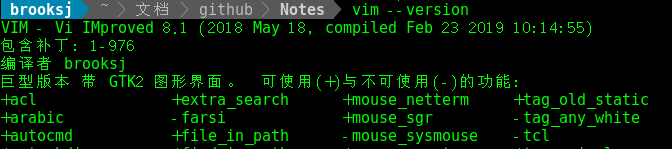
作者:brooksj —— XDU->NJU
出处:http://www.cnblogs.com/brooksj
本文版权归作者和博客园共有,欢迎转载,但未经作者同意必须保留此段声明,且在文章页面明显位置给出原文连接,否则我特么还能打你啊,强烈谴责。



【推荐】国内首个AI IDE,深度理解中文开发场景,立即下载体验Trae
【推荐】编程新体验,更懂你的AI,立即体验豆包MarsCode编程助手
【推荐】抖音旗下AI助手豆包,你的智能百科全书,全免费不限次数
【推荐】轻量又高性能的 SSH 工具 IShell:AI 加持,快人一步